Klaviatūros spartieji klavišai yra dažnai nepastebimas, bet labai veiksmingas būdas padidinti efektyvumą dirbant su "Adobe Acrobat ". Įjungę specialius klaviatūros sparčiuosius klavišus galite greičiau pasiekti įrankius ir redaguoti dokumentus. Šiame vadove žingsnis po žingsnio parodysiu, kaip atlikti šiuos nustatymus ir gerokai padidinti savo produktyvumą.
Pagrindinės išvados
- Suaktyvinus specialius "Acrobat" klaviatūros sparčiuosius klavišus galima greičiau pasiekti funkcijas.
- Naudodami specialius sparčiuosius klavišus galite efektyviau naršyti.
- Nustatymus galima lengvai koreguoti per nuostatas.
Žingsnis po žingsnio
Norėdami "Adobe Acrobat" programoje aktyvuoti specialius klaviatūros sparčiuosius klavišus, atlikite šiuos veiksmus:
1 veiksmas: atidarykite nuostatas
Pirmiausia turite atidaryti "Adobe Acrobat" nuostatas. Norėdami tai padaryti, paspauskite klavišų kombinaciją Ctrl + K, kad patektumėte tiesiai į nustatymus.
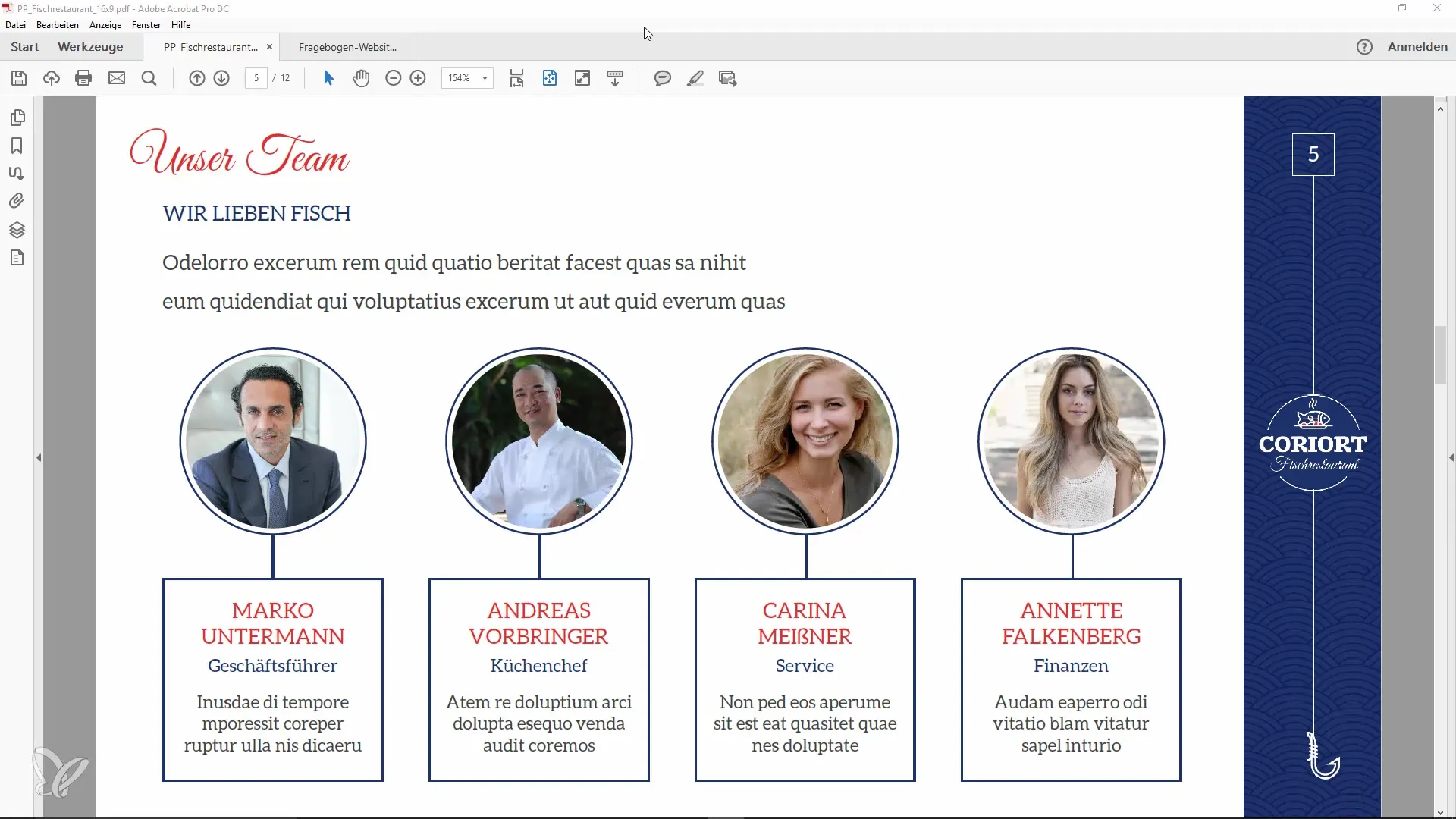
2 veiksmas: ieškokite bendrųjų nustatymų
Atsidūrę nustatymuose, kairiajame meniu ieškokite parinkties "Bendrieji". Čia rasite įvairių nustatymų, kuriuos galite pritaikyti.
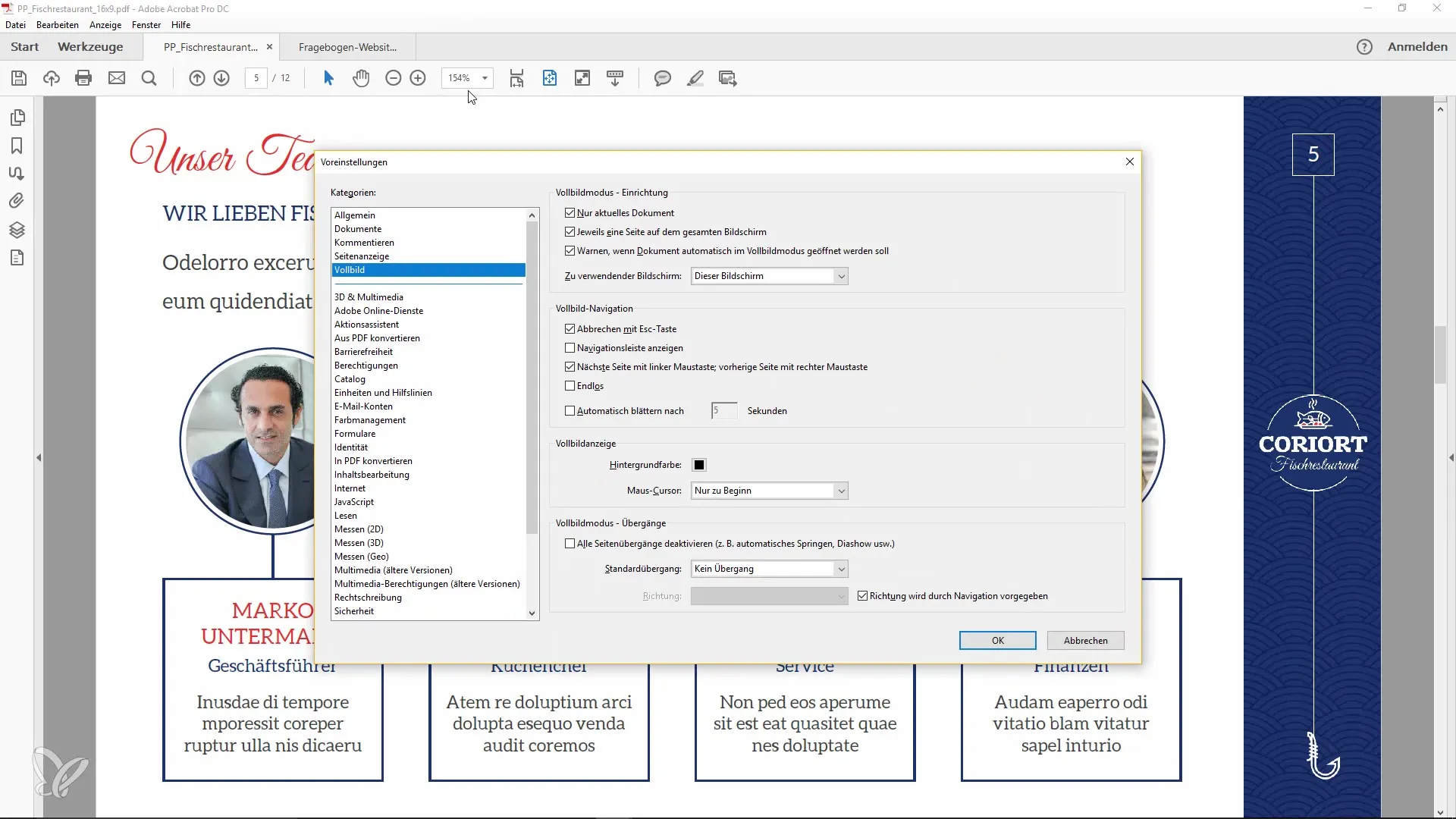
3 veiksmas: suaktyvinkite prieigos raktus
Bendruosiuose nustatymuose yra svarbi parinktis: "Use access keys to access tools" (Naudoti prieigos raktus įrankiams pasiekti). Pažymėkite langelį, kad ši funkcija būtų aktyvuota.
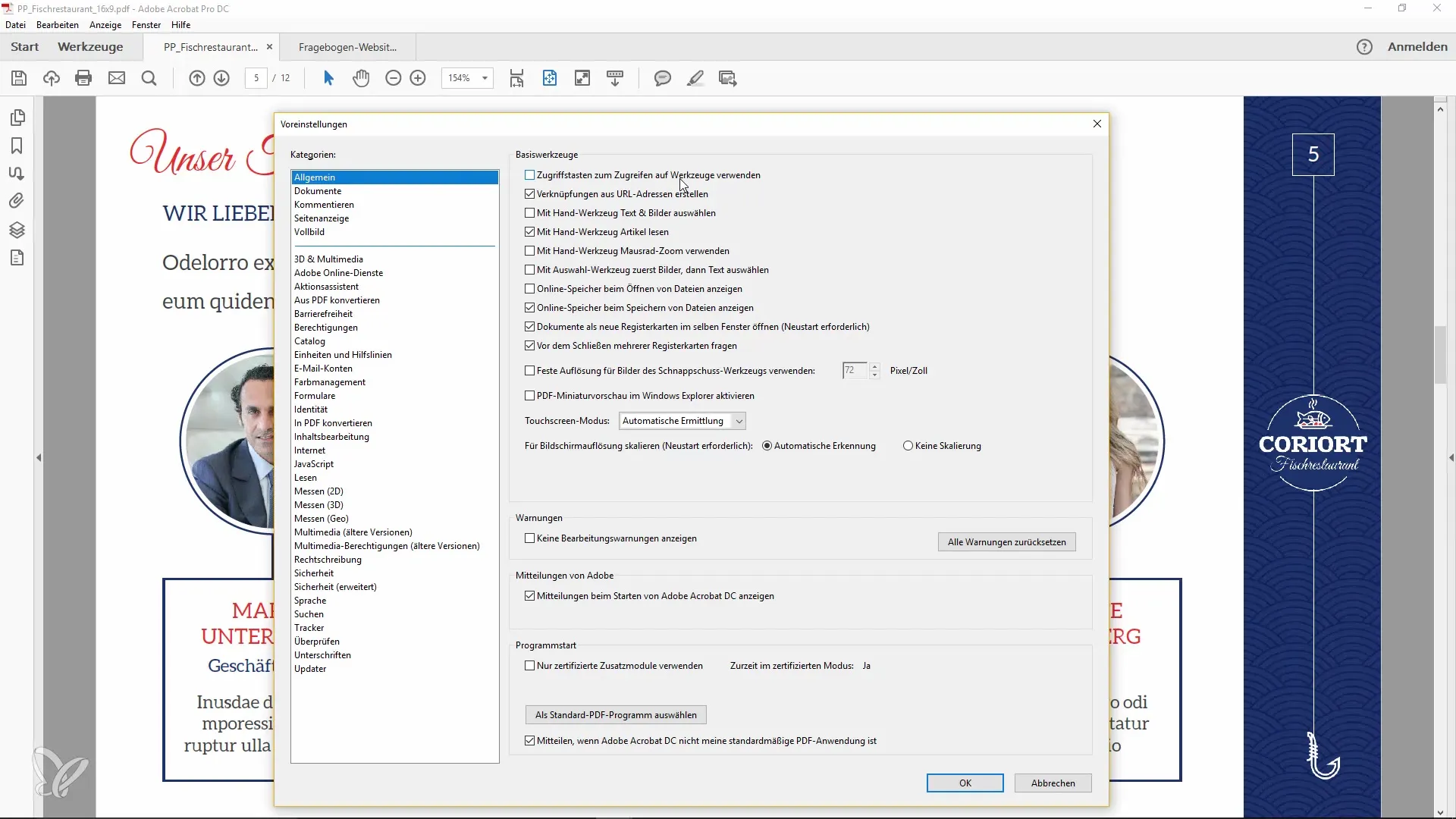
4 veiksmas: patvirtinkite pakeitimus
Pažymėję laukelį, spustelėkite "OK", kad išsaugotumėte pakeitimus ir uždarytumėte langą.
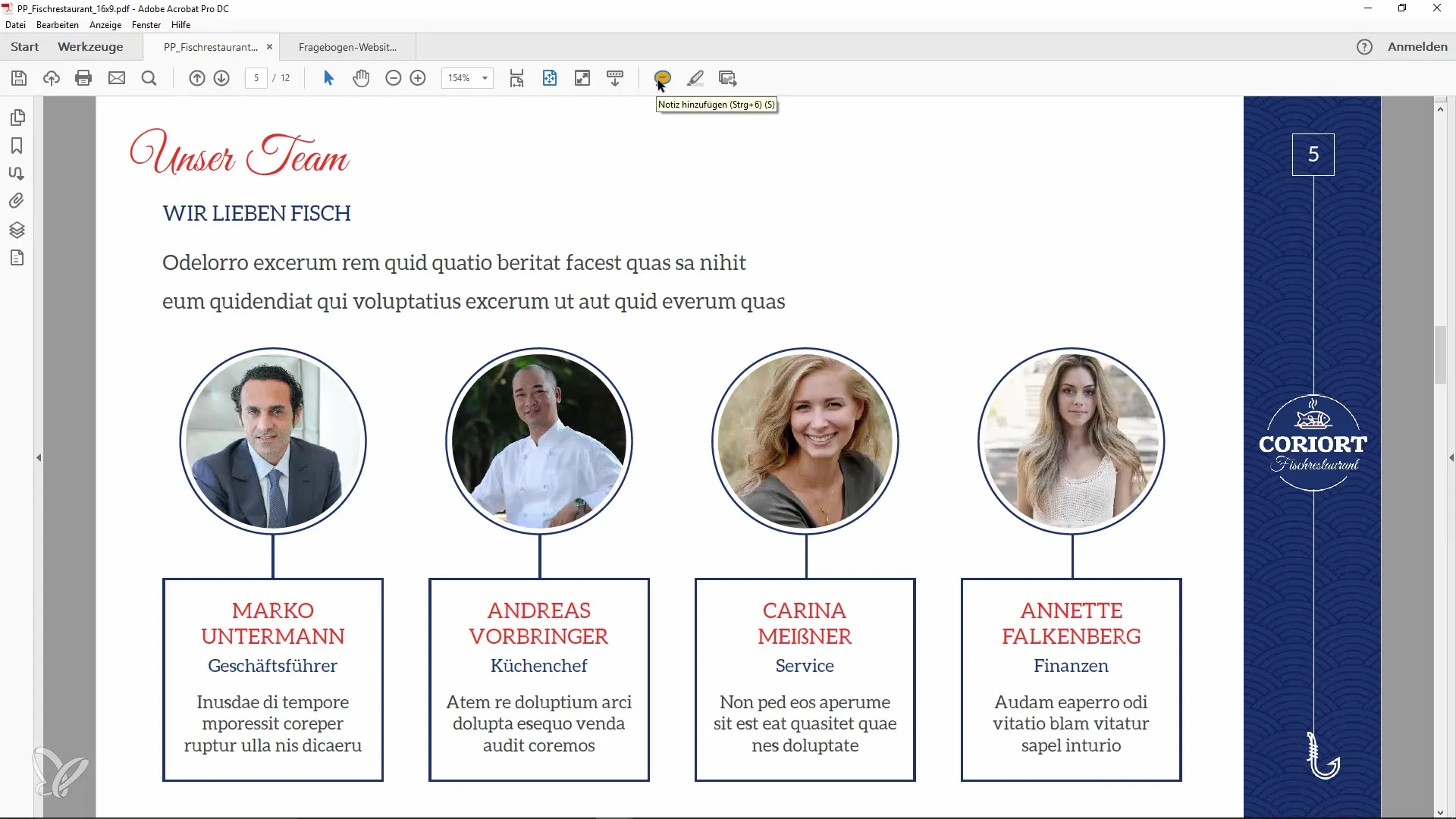
5 veiksmas: Naujų klaviatūros spartųjų klavišų naudojimas
Dabar grįžkite į savo dokumentą ir išbandykite naujus klaviatūros sparčiuosius klavišus. Dabar turėtumėte galėti naudoti klavišą "S" funkcijai "Pridėti pastabą". Tiesiog paspauskite jį, kad iš karto sukurtumėte pastabą.
6 žingsnis: Atraskite daugiau funkcijų
Taip pat galite išbandyti atitinkamus kitų įrankių sparčiuosius klavišus. Pavyzdžiui, turite "V" klavišą pasirinkimo įrankiui ir "H" klavišą rankos funkcijai.
7 žingsnis: dirbkite efektyviai
Naudodami šiuos sparčiuosius klavišus galite efektyviau dirbti "Acrobat". Pritaikymai leidžia greičiau naršyti tarp įvairių įrankių, o tai palengvina kasdienį darbą.
Apibendrinimas
Specialių "Adobe Acrobat" klaviatūros sparčiųjų klavišų aktyvavimas yra paprastas, bet veiksmingas būdas padidinti savo produktyvumą. Vos keliais spustelėjimais ir tinkamu nustatymu galite greičiau naršyti tarp įrankių ir efektyviau atlikti užduotis.
Dažniausiai užduodami klausimai
Kaip "Acrobat" programoje aktyvuoti specialiuosius klaviatūros spartintuvus? Reikia atidaryti nuostatas ir pažymėti langelį "Use access keys to access tools" ("Naudoti prieigos klavišus įrankiams pasiekti").
Ar galiu pats pritaikyti klaviatūros sparčiuosius klavišus? Numatytieji klaviatūros spartieji klavišai yra fiksuoti, tačiau prireikus galite juos pritaikyti nustatymuose.
Kokių privalumų suteikia klaviatūros spartieji klavišai? Jie suteikia greitesnę prieigą prie dažnai naudojamų įrankių ir pagerina darbo eigą.


